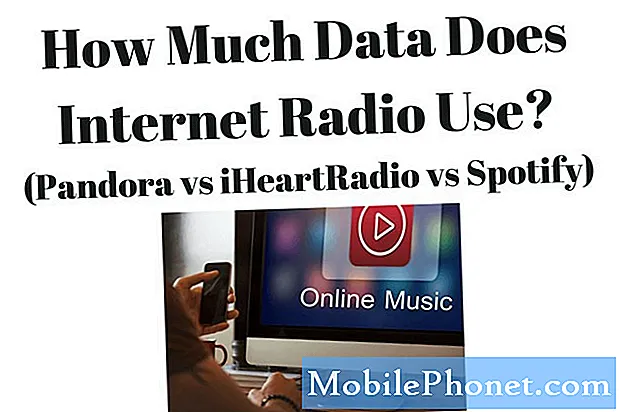#Samsung #Galaxy # S9 jest uważany za jeden z najlepszych modeli smartfonów z Androidem dostępnych obecnie na rynku. Ma solidną konstrukcję wykonaną z aluminiowej ramy ze szkłem Corning Gorilla Glass 5 z przodu iz tyłu. Ten telefon wykorzystuje 6,2-calowy wyświetlacz Super AMOLED Infinity, a pod maską znajduje się procesor Snapdragon 845 w połączeniu z 6 GB pamięci RAM. Chociaż jest to solidne urządzenie, zdarzają się sytuacje, w których mogą wystąpić pewne problemy, którymi zajmiemy się dzisiaj. W najnowszej odsłonie naszej serii rozwiązywania problemów zajmiemy się ekranem Galaxy S9, który nie budzi się ze snu.
Jeśli posiadasz telefon Samsung Galaxy S9 + lub jakiekolwiek inne urządzenie z Androidem, skontaktuj się z nami za pomocą tego formularza. Z przyjemnością pomożemy w rozwiązaniu wszelkich problemów związanych z urządzeniem. Jest to bezpłatna usługa, którą oferujemy bez żadnych zobowiązań. Prosimy jednak, aby podczas kontaktu z nami starać się być jak najbardziej szczegółowym, aby można było dokonać dokładnej oceny i podać prawidłowe rozwiązanie.
Jak naprawić ekran Samsung Galaxy S9, który nie budzi się ze snu
Problem:Mój syn upuścił mój telefon (Samsung Galaxy S9). Obrażenia fizyczne są bardzo niewielkie i ledwo zauważalne. Występuje jednak problem z wyświetlaczem. Jeśli ekran jest włączony, nie ma żadnego problemu i mogę go normalnie używać. Jednak gdy tylko wyłączam ekran i przełącza się w tryb uśpienia / zawsze włączony, gdy ponownie włączam ekran, jest bardzo ciemny, ledwo widoczny, a czasami po prostu pokazuje dziwny pusty ekran z kilkoma plamkami. Jeśli ponownie uruchomię telefon, znowu działa dobrze. Problem pojawia się dopiero po zamknięciu ekranu. Pomyślałem, że może upadek go uszkodził, ale jeśli tak było, to dlaczego czasami działa? Używam go teraz, by to przesłać, dosłownie. Czy ktoś jeszcze tego doświadczył? Nie stać mnie na nowy telefon tak blisko Świąt.
Rozwiązanie: Przed wykonaniem jakichkolwiek czynności rozwiązywania problemów na tym telefonie najlepiej jest upewnić się, że działa on na najnowszej wersji oprogramowania. Jeśli aktualizacja jest dostępna, sugeruję najpierw ją pobrać i zainstalować.
Chociaż wygląda na to, że jest to już spowodowane uszkodzeniem elementu sprzętowego spowodowanego upadkiem, nadal istnieje kilka kroków rozwiązywania problemów, które można wykonać, aby wyeliminować inne czynniki, które mogą powodować ten problem.
Wykonaj miękki reset
Pierwszą rzeczą, którą musisz zrobić w tym przypadku, jest miękki reset, który zwykle wykonuje się, gdy telefon przestaje odpowiadać, ale jest również zalecany w tym konkretnym przypadku.
- Naciśnij i przytrzymaj klawisz zasilania i zmniejszania głośności przez maksymalnie 45 sekund.
- Poczekaj, aż urządzenie uruchomi się ponownie.
Po ponownym uruchomieniu telefonu sprawdź, czy wyświetlacz działa poprawnie.
Sprawdź, czy problem występuje w trybie awaryjnym
Przyczyną tego problemu może być jedna z aplikacji pobranych w telefonie. Aby sprawdzić, czy tak jest, musisz uruchomić telefon w trybie awaryjnym, ponieważ tylko wstępnie zainstalowane aplikacje mogą działać w tym trybie.
- Wyłącz telefon.
- Naciśnij i przytrzymaj klawisz zasilania obok ekranu z nazwą modelu pojawiającego się na ekranie.
- Kiedy SAMSUNG pojawi się na ekranie, zwolnij klawisz zasilania.
- Natychmiast po zwolnieniu klawisza zasilania naciśnij i przytrzymaj klawisz zmniejszania głośności.
- Przytrzymaj klawisz zmniejszania głośności, aż urządzenie zakończy ponowne uruchamianie.
- Gdy tryb awaryjny pojawi się w lewym dolnym rogu ekranu, zwolnij klawisz zmniejszania głośności.
Jeśli problem nie występuje w tym trybie, prawdopodobnie przyczyną problemu jest pobrana aplikacja. Dowiedz się, co to za aplikacja i odinstaluj ją.
Wyczyść partycję pamięci podręcznej telefonu
Dane z pamięci podręcznej systemu telefonicznego służą do przyspieszenia dostępu do aplikacji telefonu. Czasami dane te mogą ulec uszkodzeniu, co powoduje problemy występujące na urządzeniu. Aby sprawdzić, czy przyczyną problemu są uszkodzone dane w pamięci podręcznej, musisz wyczyścić partycję pamięci podręcznej telefonu z trybu odzyskiwania.
- Wyłącz telefon.
- Naciśnij i przytrzymaj klawisz zwiększania głośności i klawisz Bixby, a następnie naciśnij i przytrzymaj klawisz zasilania.
- Po wyświetleniu logo Androida zwolnij wszystkie klawisze (komunikat „Installing system update” będzie wyświetlany przez około 30–60 sekund przed wyświetleniem opcji menu odzyskiwania systemu Android).
- Naciśnij klawisz zmniejszania głośności, aby podświetlić opcję „wyczyść partycję pamięci podręcznej”.
- Naciśnij klawisz zasilania, aby wybrać.
- Naciśnij klawisz zmniejszania głośności, aby podświetlić „tak”, a następnie naciśnij klawisz zasilania, aby wybrać.
- Gdy partycja czyszczenia pamięci podręcznej zostanie ukończona, zostanie podświetlona opcja „Uruchom ponownie system teraz”.
- Naciśnij klawisz zasilania, aby ponownie uruchomić urządzenie.
Wykonaj reset fabryczny
Ostatnim krokiem rozwiązywania problemów, który należy rozważyć, jest przywrócenie ustawień fabrycznych. Spowoduje to przywrócenie telefonu do pierwotnego stanu fabrycznego. Pamiętaj, aby wykonać kopię zapasową danych telefonu przed wykonaniem resetowania, ponieważ zostaną one usunięte w trakcie.
- Wyłącz telefon.
- Naciśnij i przytrzymaj klawisz zwiększania głośności i klawisz Bixby, a następnie naciśnij i przytrzymaj klawisz zasilania.
- Po wyświetleniu zielonego logo Androida zwolnij wszystkie klawisze (komunikat „Installing system update” będzie wyświetlany przez około 30–60 sekund przed wyświetleniem opcji menu odzyskiwania systemu Android).
- Naciśnij kilkakrotnie klawisz zmniejszania głośności, aby podświetlić opcję „wyczyść dane / przywróć ustawienia fabryczne”.
- Naciśnij przycisk zasilania, aby wybrać.
- Naciśnij klawisz zmniejszania głośności, aż zostanie podświetlone „Tak - usuń wszystkie dane użytkownika”.
- Naciśnij przycisk zasilania, aby wybrać i rozpocząć reset główny.
- Po zakończeniu resetowania głównego zostanie podświetlona opcja „Uruchom ponownie system teraz”.
- Naciśnij klawisz zasilania, aby ponownie uruchomić urządzenie.
Jeśli problem nie ustąpi nawet po wykonaniu powyższych kroków rozwiązywania problemów, najprawdopodobniej jest to spowodowane wadliwym komponentem sprzętowym, prawdopodobnie wyświetlacza lub kontrolerem wyświetlacza. Najlepszą rzeczą do zrobienia w tej chwili jest naprawa telefonu w centrum serwisowym.
Zachęcamy do przesyłania nam pytań, sugestii i problemów napotkanych podczas korzystania z telefonu z systemem Android. Obsługujemy wszystkie dostępne obecnie na rynku urządzenia z systemem Android. I nie martw się, nie pobieramy ani grosza za Twoje pytania. Skontaktuj się z nami za pomocą tego formularza. Czytamy każdą otrzymaną wiadomość, ale nie możemy zagwarantować szybkiej odpowiedzi. Jeśli mogliśmy Ci pomóc, pomóż nam rozpowszechniać informacje, udostępniając nasze posty znajomym.